写一个鸿蒙操作系统Hello World程序
鸿蒙操作系统是一款“面向未来”的操作系统,一款基于微内核的面向全场景的分布式操作系统,现已适配智慧屏,未来它将适配手机、平板、电脑、智能汽车、可穿戴设备等多终端设备。面对如今操作系统大都依赖国外的困境,中国推出自己的操作系统,显得至关重要。华为鸿蒙2.0开源版本已经发布了,该系统的定位是创造一款面向全场景的开源分布式操作系统。今天给大家带来的就是在鸿蒙操作系统是运行第一个Hello World程序。
- 下载DevEco Studio
首先是去下载官方开发工具DevEco Studio,下载地址是:https://developer.harmonyos.com/cn/develop/deveco-studio#download,目前仅支持windows,mac版本的后续会发布(如图1)。
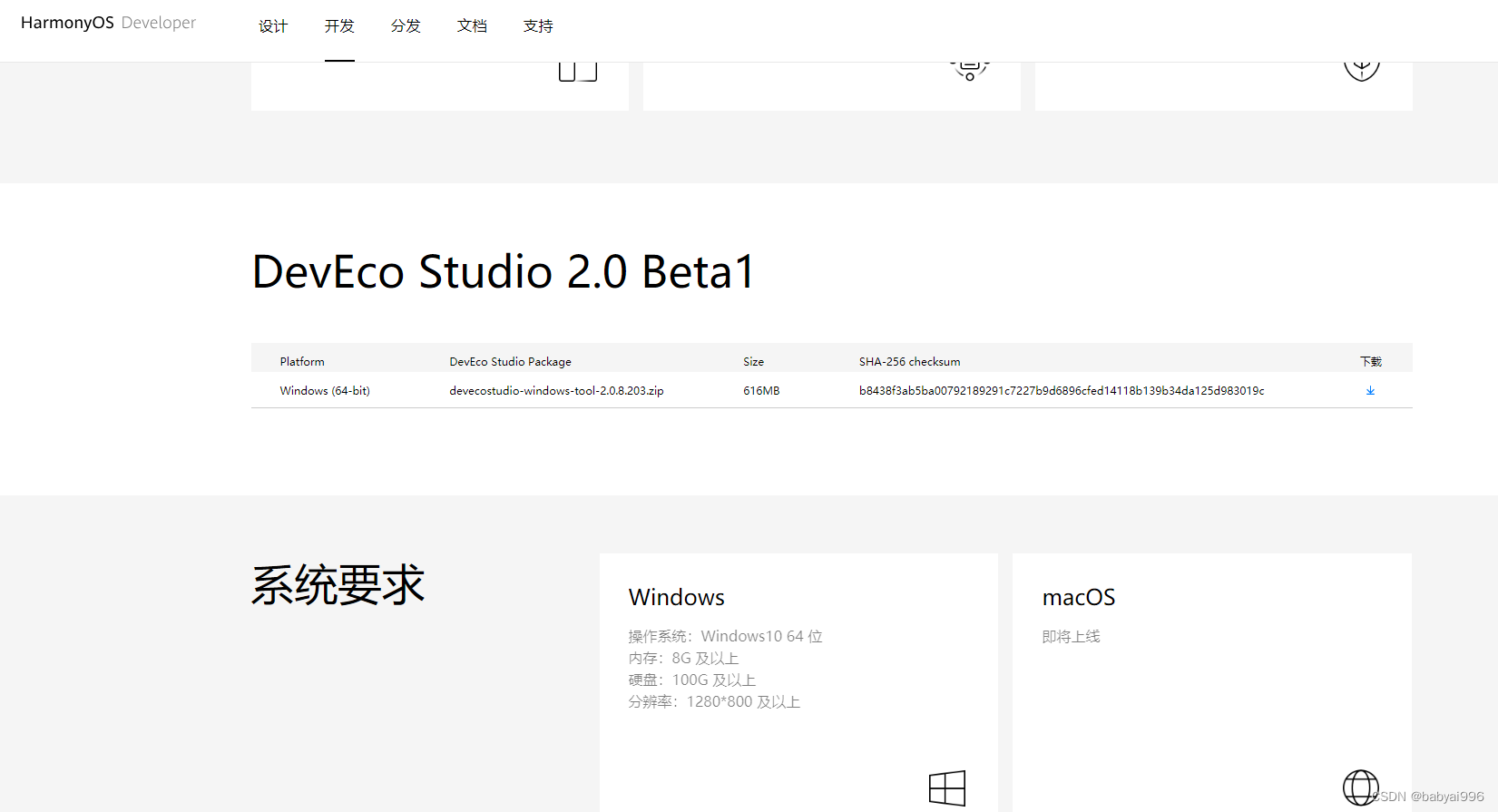
图1
- 安装和运行DevEco Studio
DevEco Studio的编译构建依赖JDK,DevEco Studio预置了Open JDK,版本为1.8,安装过程中会自动安装JDK,安装完成后点击finish按键(如图2)
图2
- 运行DevEco Studio
打开已经安装的DevEco Studio,在欢迎页点击Create HarmonyOS Project,创建一个新工程(如图3)。
图3
我们选择TV版的Empty Feature Ability(Java),点击Next,填写项目相关信息,保持默认值即可,点击Finish。首次创建工程时,会自动下载Gradle工具。这时加载我们的电视模拟器,点击Tools(如图4),选择HVD。完成后会弹出虚拟设备界面,此功能需要联网,在电脑上打开谷歌浏览器后点击Refresh按键(如图5),会弹出联网窗口,这时点击同意即可。浏览器中会弹出华为帐号登录界面,我们先注册一个华为账号,这里需要实名认证(如图6),认证完成后再次进行登录。登录后,请点击界面的允许按钮进行授权(如图7)。
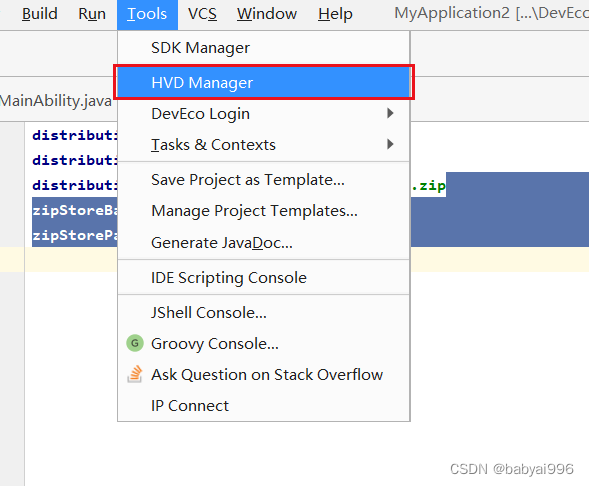
图4

图5

图6
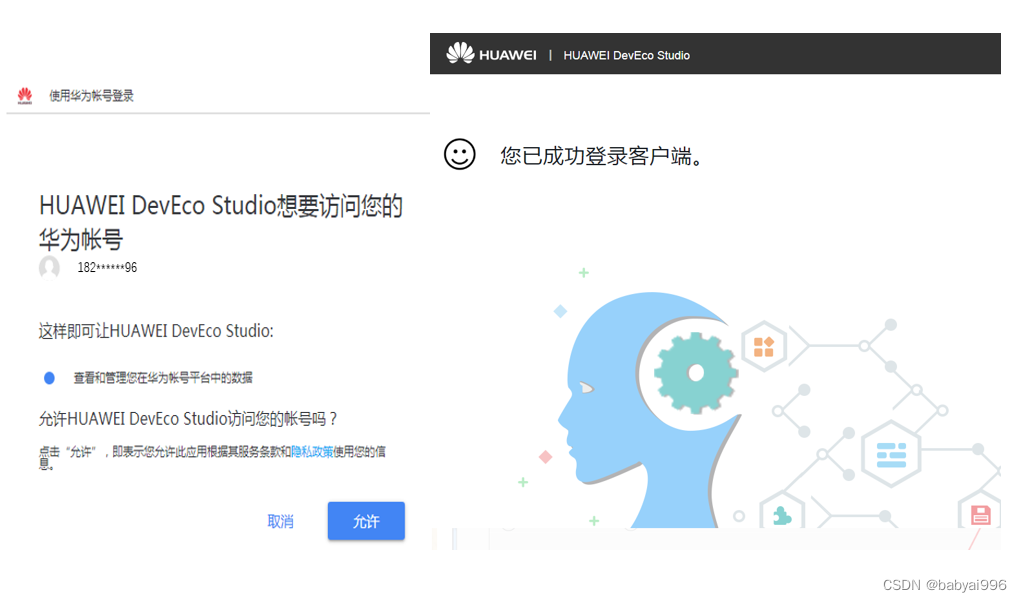
图7
- 模拟器运行程序
所有的步骤操作完成后DevEco Studio中会看到列表中有两个设备可以使用,分别是TV与Wearable模拟器。我们在这里先选择TV模拟器,点击后面的三角形(如图8),就会把TV模拟器启动起来。这时会弹出TV界面。键盘上按下Shift+F10就可以启动Hello World程序(该程序是默认程序)。这时TV上就显示Hello World(如图9)。
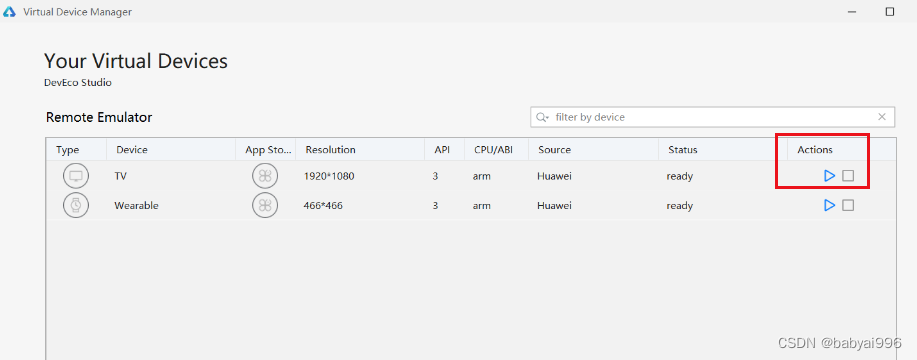
图8
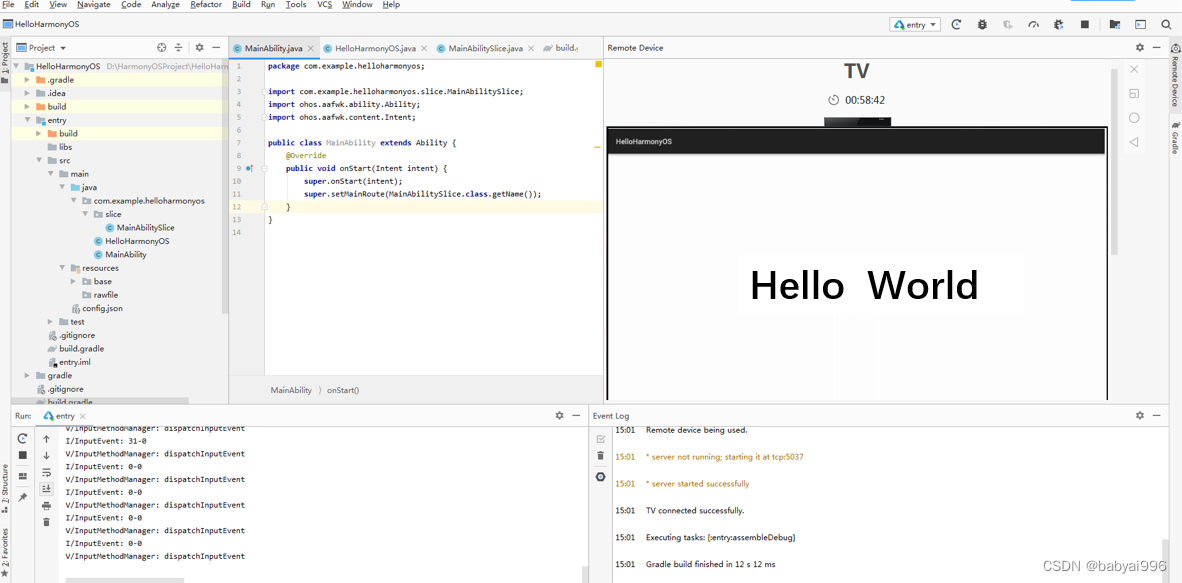
图9
- 编写新程序
当我们想查看或者修改这个程序时,只要在“Project”窗口,打开“entry > src > main > resources > base”,选择 “layout”, 双击打开“main_layout.xml”文件,我们把Hello World修改为”Hello “(如图10)。
当点击Wearable模拟器,运行后,也可以在智能手表设备上显示Hello World(如图11)。
好了,鸿蒙操作系统的第一个程序运行结束了,我们看到了他的强大,你是否对国产新一代操作系统满怀信心?快来一起尝试吧!


